Jak naprawić brak odtwarzania filmów z przeglądarki Firefox [2020 Zaktualizowano]
Autor: Gina Barrow, Ostatnia aktualizacja: 24 kwietnia 2020 r
Czy Twój Firefox nie odtwarza filmów, nawet na dowolnej stronie, którą otwierasz i odwiedzasz? Sprawdź, jak rozwiązać ten problem w tym nowym artykule!
Filmy odgrywają dużą rolę w wyszukiwarkach, witrynach, blogach i nie tylko. Zaspokajają dziś większą formę komunikacji, a nawet mają duży wpływ na nasze codzienne surfowanie. Najwyraźniej filmy są przesyłane na strony internetowe, a czasem napotykamy problemy z oglądaniem i utrudniają nam oglądanie. Co więcej? To tak frustrujące, gdy nie możesz otworzyć ani odtworzyć żadnych filmów, które chcesz obejrzeć.
Firefox jest jedną z przeglądarek, z których użytkownicy zgłaszali problemy z odtwarzaniem filmów. Więc dzisiaj podamy kilka poprawek, które rozwiążą ten problem. Odkryć!
Rozwiązanie 1. Zezwól na automatyczne odtwarzanie multimediów z dźwiękiemRozwiązanie 2. Wyłącz wyciszenie Firefoksa i wtyczekRozwiązanie 3. Wyłącz rozszerzenia blokujące reklamyRozwiązanie 4. Sprawdź, czy pliki cookie Firefox, historia, wyskakujące okna są ustawioneRozwiązanie 5. Zainstaluj wtyczkę FlashRozwiązanie 6. Sprawdź urządzenie audio komputeraRozwiązanie 7. Zaktualizuj Firefox
Ludzie również czytająDlaczego Firefox działa tak wolno na komputerze Mac - szybki i łatwy przewodnik do rozwiązania! Jak naprawić przeglądarkę Firefox nie odpowiada
Rozwiązanie 1. Zezwól na automatyczne odtwarzanie multimediów z dźwiękiem
W przeciwieństwie do Chrome, Firefox domyślnie blokuje automatyczne odtwarzanie wszystkich multimediów z dźwiękiem. Może to być jeden z powodów, dla których nie można odtwarzać filmów w tej przeglądarce. Ta zmiana nastąpiła dopiero po najnowszej aktualizacji Firefoksa. Ostatnia aktualizacja Firefoksa wprowadziła tę zmianę ze względu na tak wiele raportów, że strony z autoodtwarzaniem wideo po otwarciu nawet wtedy, gdy nie są konieczne. Większość z nich to filmy reklamowe, których słuchanie i oglądanie może być denerwujące. W ostatnim bloku filmy będą odtwarzane bez dźwięku.
Niektórzy użytkownicy zgłosili, że po aktualizacji nie byli w stanie odtwarzać dowolne filmy na YouTube, Facebook, a nawet na innych stronach internetowych. To nie jest usterka systemowa; w rzeczywistości jest to nowa funkcja, którą można po prostu dostosować do własnych preferencji. Możesz włączyć dźwięk przez klikając Block Autoplay Control Center (ikona wygląda jak okrąg z małą literą i na środku) obok paska adresu URL. Kliknij strzałkę rozwijaną w sekcji Uprawnienia i wybierz pomiędzy Zezwól i Zablokuj.
Inną metodą umożliwienia autoodtwarzania jest przejście do Ustawień.
- Przejdź do Opcje, klikając przycisk menu lub trzy poziome linie
- Wybierz Prywatność i bezpieczeństwo
- Przewiń i wybierz Uprawnienia
- Odznacz pole „Zablokuj stronom internetowym automatyczne odtwarzanie dźwięku"
Otóż to! Spróbuj teraz odtworzyć kilka filmów, aby sprawdzić, czy problem został rozwiązany!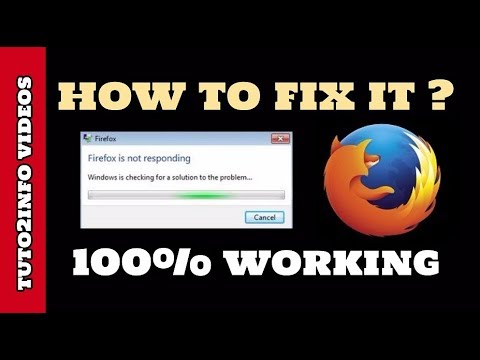
Rozwiązanie 2. Wyłącz wyciszenie Firefoksa i wtyczek
Jeśli problem nie został rozwiązany za pomocą pierwszego rozwiązania, być może musisz zmienić i dostosować niektóre wtyczki Firefox. Inna metoda rozwiązania „Firefox nie odtwarza filmów ” jest sprawdzenie, czy wtyczka nie jest wyciszona. Jeśli potwierdziłeś, że nie ma dźwięku lub wideo nie jest odtwarzane, wykonaj następujące kroki:
- Otwórz Mikser głośności
- Sprawdź, czy suwak głośności w przeglądarce Mozilla Firefox jest wyciszony, wyłącz wyciszenie. Jeśli był ustawiony na niski poziom, przesuń suwak wystarczająco wysoko, aby usłyszeć dźwięki
- Sprawdź, czy problem został rozwiązany
Rozwiązanie 3. Wyłącz rozszerzenia blokujące reklamy
Jeśli używasz Flashblock lub Adblock Plus lub innego oprogramowania blokującego reklamy, mogą to zrobić zakłócać i uniemożliwiać odtwarzanie filmów i plików audio. Niektóre oprogramowanie zabezpieczające Internet zawiera również funkcję blokowania reklam.
Aby to naprawić, możesz spróbować wykonać ten krok:
- Wyłącz rozszerzenie bloku reklam lub dodaj Firefoksa do białej listy rozszerzeń adblockera
Rozwiązanie 4. Sprawdź, czy pliki cookie Firefox, historia, wyskakujące okna są ustawione
Jeśli jednak nie możesz odtwarzać filmów w przeglądarce Firefox, możesz sprawdzić i zweryfikować niektóre ustawienia przeglądarki, takie jak pliki cookie, historia i wyskakujące okienka.
Na ciastka:
- Przejdź do Opcje z paska menu
- Wybierać Pliki cookie i dane witryny w obszarze Prywatność i bezpieczeństwo
- Stąd upewnij się, że pliki cookie są włączone. Musisz także sprawdzić, czy Firefox nie jest zablokowany na liście wyjątków
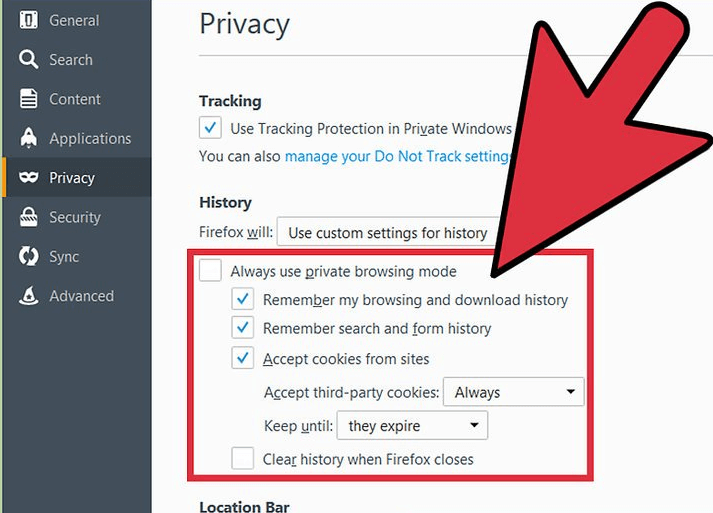
Historia:
- Przy tym samym ustawieniu przejdź do Historii
- Ustaw Firefoksa w Zapamiętaj historię
Pop-upy:
- Mimo to, przy tym samym ustawieniu, przejdź do sekcji Uprawnienia
- Zezwalaj Firefoxowi jako wyjątek od „Zablokuj wyskakujące okienka”Część
Rozwiązanie 5. Zainstaluj wtyczkę Flash
Niektóre strony internetowe, takie jak Microsoft Edge i Firefox, wymagają odtwarzacza Flash do przeglądania i przesyłania strumieniowego treści multimedialnych. Jeśli wtyczka flash nie jest włączona lub osadzona, nie będzie można odtwarzać filmów.
Możesz sprawdzić, czy wtyczka flash jest włączona w Menedżerze dodatków:
- Kliknięcie przycisk MENUa następnie Dodatki
- Wybierz wtyczki
- Aby włączyć wtyczkę Flash, kliknij przycisk „Nigdy nie aktywuj'I wybierz'Poproś o aktywację”w menu rozwijanym
Jeśli nie ma wyświetlanej treści, a Firefox wyświetla „Uruchom Adobe Flash Player”, wykonaj następujące czynności:
- Kliknij Uruchom Adobe Flash Playerw pasku adresu
- I kliknij Zezwól
Możesz także wybrać „Zapamiętaj tę decyzję”, więc nie będzie pytać za każdym razem, gdy chcesz obejrzeć film.
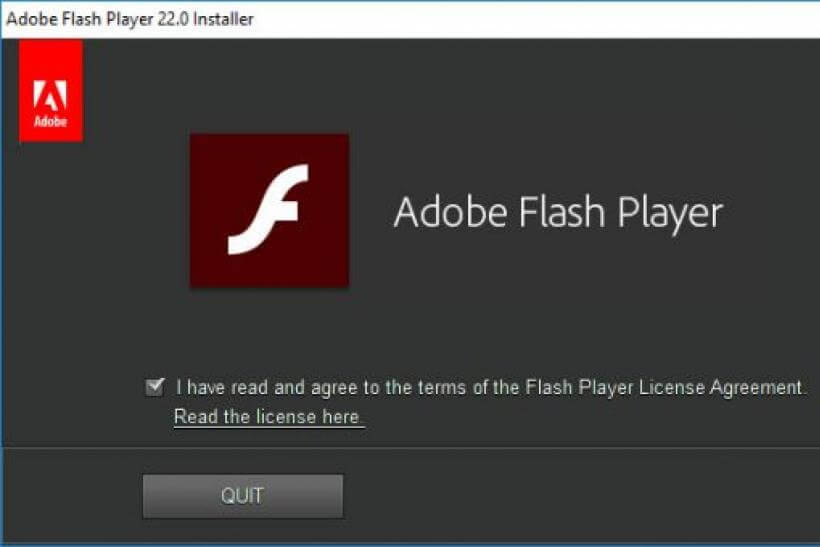
Rozwiązanie 6. Sprawdź urządzenie audio komputera
Oprócz ustawień Firefoksa problem może wynikać również z problemów sprzętowych. Często może to nie być problem przeglądarki, ale komputer. Sprawdź, czy używane urządzenie audio (słuchawki i głośniki) jest włączone i prawidłowo podłączone. Jeśli używasz słuchawek, upewnij się, że kable są dobrze podłączone, aby uniknąć problemów z dźwiękiem. Sprawdź także, czy dźwięki nie są wyciszone na regulatorze głośności.
Rozwiązanie 7. Zaktualizuj Firefox
Jeśli problem występował przed ostatnią aktualizacją Firefoksa, mógł być spowodowany błędami i można go naprawić tylko za pomocą nowej aktualizacji. Ta aktualizacja została wydana przez samego programistę i jest dostępna dla użytkowników do pobrania i zainstalowania. Firefox, podobnie jak inne przeglądarki, automatycznie pobiera i instaluje aktualizacje, gdy są dostępne. Aktualizacje często rozwiązują wszelkie problemy występujące podczas korzystania ze wspomnianej przeglądarki.
Jeśli jednak chcesz, możesz ręcznie zaktualizować lub sprawdzić dostępność aktualizacji w przeglądarce Firefox przejście do okna „Informacje” a następnie klikając menu Pomoc. Wybierz "O programie Firefox" aktualizować.
Może istnieć wiele możliwych powodów, dla których Firefox nie może odtwarzać filmów. Może to być spowodowane niektórymi wtyczkami, rozszerzeniami i aktualizacjami. Na szczęście istnieją szybkie rozwiązania tego rodzaju problemów i każdy może to zrobić bez specjalistycznej wiedzy. Po prostu postępuj zgodnie z zaleceniami powyżej i na pewno rozwiążesz to w mgnieniu oka! Czy Firefox nie wyświetla filmów? Co zrobiłeś, aby to naprawić? Daj nam znać w sekcji komentarzy.
Zostaw komentarz
Komentarz
iOS Toolkit
3 Metody odzyskiwania usuniętych danych z iPhone'a lub iPada.
Darmowe pobieranie Darmowe pobieranieGorące artykuły
- Jak grać w YouTube w tle na iPhonie / iPadzie
- Jak mogę odinstalować Mozilla Firefox z komputera Mac
- Wie kann ich Mozilla Firefox vom Mac deinstallieren?
- Skomentuj komentarz dla nawigatora Firefox ne répond pas
- Czy możesz odinstalować Mozillę Firefox de Mac?
- Skomentuj dezinstalator Mozilla Firefox na Macu
/
CIEKAWYDULL
/
PROSTYTRUDNY
Dziękuję Ci! Oto twoje wybory:
Doskonały
Ocena: 4.4 / 5 (na podstawie 71 oceny)
